関連するリソースを分析しています
 変更を提案
変更を提案


パフォーマンスの問題を調査するときにデバイスの_assetページ_を開くには、[Top correlated resources]リストを使用して、パフォーマンスチャートに表示されるデータを絞り込む必要があります。リソースの割合が高い場合は、リソースのアクティビティがベースリソースと同様であることを示します。
このタスクについて
パフォーマンスの問題を調査していて、デバイスのアセットページを開いたとします。
手順
-
[Top correlated resources]リストでは、最初のリソースがベースリソースです。リスト内の関連リソースは、アクティビティのうち最初のデバイスに対する割合でランク付けされます。関連性のリンクされたパーセンテージをクリックすると、詳細が表示されます。この例では、[Utilization]の関連性が70%になっているため、ベースリソースと関連するリソースの利用率はどちらも等しく高くなっています。
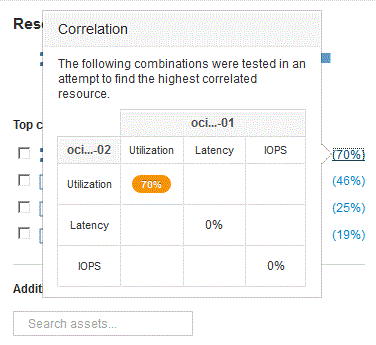
-
関連するリソースをパフォーマンスチャートに追加するには、追加するリソースの*[Top correlated resources]*リストでチェックボックスを選択します。デフォルトでは、各リソースに使用可能な合計データが表示されますが、チェックボックスのメニューから[読み取りデータのみ]または[書き込みデータのみ]を選択できます。
グラフでは、各リソースのパフォーマンス測定値を比較できるように、リソースごとに色が異なります。選択した測定メトリックについては、適切なタイプのデータのみがプロットされます。たとえば、CPUデータには読み取りや書き込みの指標は含まれないため、合計データのみが表示されます。
-
関連するリソースの名前をクリックすると、そのリソースのアセットページが表示されます。
-
分析で考慮すべきリソースが[Top correlated resources]に表示されない場合は、*[Search assets]*ボックスを使用してそのリソースを検索できます。


